解决普联HyFi扩展器登录不了管理界面的方法
HyFi扩展器登录不了管理界面怎么办?有用户反馈HyFi路由器与扩展器注册成功后,使用扩展器的默认IP地址192.168.1.254无法登录到管理界面(设置界面)。
这是因为HyFi路由器与扩展器注册成功后,HyFi路由器会自动给扩展器分配管理IP地址;因此,HyFi路由器与扩展器注册成功后,扩展器的管理IP地址,可能不在是192.168.1.254了,所以使用默认的192.168.1.254无法登录到管理界面了。
正确的登录方法:HyFi路由器和扩展器注册成功后,先登录到HyFi路由器管理界面——>然后在“扩展器列表”中,查看扩展器的管理地址,如下图所示。(如有多个扩展器,需要通过MAC地址 来区分)。
然后直接点击IP地址就可以登录到扩展器管理界面了,或者在浏览器地址栏中输入查看到的IP地址,本例是:192.168.1.252.
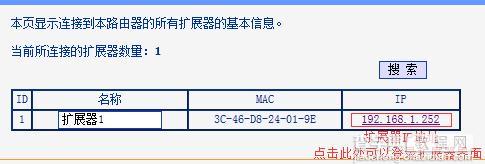
在HyFi路由器的“扩展器”列表中查看扩展器的IP地址
注意问题
如果登录HyFi路由器管理界面,在“扩展器列表”中,没有扩展器信息,说明HyFi路由器与HyFi扩展器之间注册可能不成功。另外,也可以通过扩展器的指示灯来判断:如果扩展器的指示灯常亮,说明注册成功;如果指示灯慢闪,说明注册失败。
一、HyFi路由器与扩展器正确注册步骤
1、将HyFi路由器和扩展器分别插到电源插座上,等待12秒后,路由器的指示灯慢闪2次后变为常亮;扩展器指示灯保持慢闪,此时可以开始注册。

把HyFi路由器与扩展器都插在插座上
2、按一下HyFi路由器的Config按钮,指示灯变为快闪。
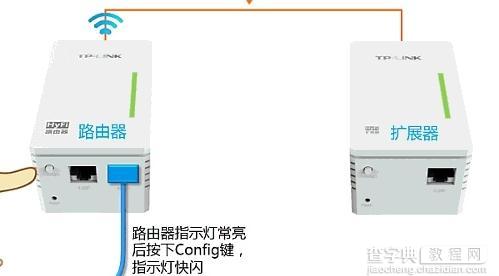
按下把HyFi路由器上的Config键
3、两分钟内再按一下HyFi扩展器的Config按钮,指示灯变为快闪状态。
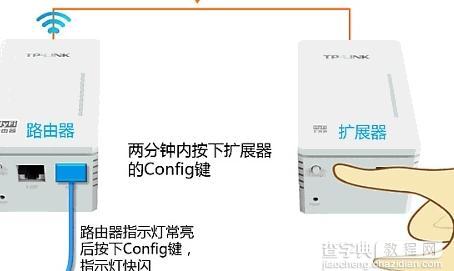
2分钟内按下把HyFi扩展器上的Config键
3、大约30秒后HyFi路由器与扩展器的指示灯均变为常亮,说明注册成功。注册成功后扩展器将自动重启一次。

大约30秒后HyFi路由器与扩展器的指示灯均变为常亮
注意问题:如果有多个扩展器需要注册使用,请按上述操作方法进行注册(已经注册过的扩展器无需进行任何操作)。一次注册操作不能同时注册多个扩展器。
二、电力线环境影响
HyFi路由器和扩展器需要连接在同一个电表下,尽量避免二者之间有过多的空气开关(部分空气开关对信号传输损耗较大)。HyFi路由器与扩展器之间通过电线传输数据,如果环境中有大功率电器、电力线路质量不佳、电力线路过长都可能会导致注册失败。
解决方法:建议将HyFi路由器与扩展器插到同一排插或邻近电源接口,待注册成功后将其插入实际使用位置。
三、恢复出厂设置
如果按照上诉方法操作后,HyFi路由器与扩展器还是注册不成功,建议先把HyFi路由器和HyFi扩展器,恢复出厂设置,然后重新进行注册。
复位方法:通电情况下,使用回形针、牙签等尖状物体按住Reset按钮,看到指示灯快闪6次变为长亮,表明复位成功。复位成功后,重新进行注册操作。

按住Reset按钮,恢复出厂设置


